
Webcam auf dem Laptop: Wie schalten Sie ein oder deaktivieren, überprüfen, konfigurieren? Skype sieht keine Webcam auf einem Laptop. Warum funktioniert die Webcam nicht? Programm für Webcams auf einem Laptop: Download
Der Artikel beschreibt, wie eine Webcam auf einem Computer und Laptop einbezogen und konfiguriert werden.
In dieser Überprüfung werden wir uns mit der Verbindung und Überprüfung der Webcam auf dem Computer und dem Laptop vertraut machen. Ein Laptop und ein Computer sind fast die gleichen Geräte. Schalten Sie also eine Webcam ein oder trennen Sie sie beispielsweise im Betriebssystem. " Windows 7»Sie können fast im Rahmen einer Anweisung. Die einzigen Unterschiede sind, dass die Kamera auf dem Laptop integriert ist und auf dem Webcam-Computer ein externes Gerät ist. Sie finden eine Webcam auf einem Laptop und einem Computer im Betriebssystem -Dispatcher.

Webcam auf einem Laptop So schalten Sie das Herunterfahren, überprüfen Sie, konfigurieren Skype keine Webkamera auf einem Laptop. Warum funktioniert eine Webkamera für eine Webkammer auf einem Laptop nicht
So finden Sie, aktivieren, deaktivieren, konfigurieren und überprüfen Sie die Webcam auf dem Laptop und Computer?
Zuerst müssen wir überprüfen, ob unsere Webcam funktioniert. Wenn dies eine externe Webcam für einen Computer ist, müssen Sie sicherstellen, dass sie im USB -Anschluss damit verbunden ist. Wenn es sich um eine in einen Laptop eingebaute Kamera handelt, benötigen wir spezielle Programme, um die Funktionalität zu überprüfen.
Um den Betrieb der Kamera im Betriebssystem auf einem Computer und einem Laptop zu überprüfen, müssen Sie die folgenden Aktionen ergreifen:
- Wir gehen zu " Schalttafel»
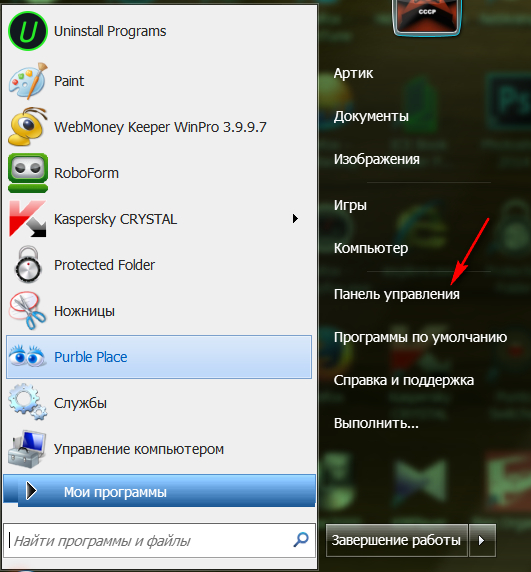
Webcam auf einem Laptop So schalten Sie das Herunterfahren, überprüfen Sie, konfigurieren Skype keine Webkamera auf einem Laptop. Warum funktioniert eine Webkamera für eine Webkammer auf einem Laptop nicht
- Als nächstes gehen wir an " Gerätemanager»
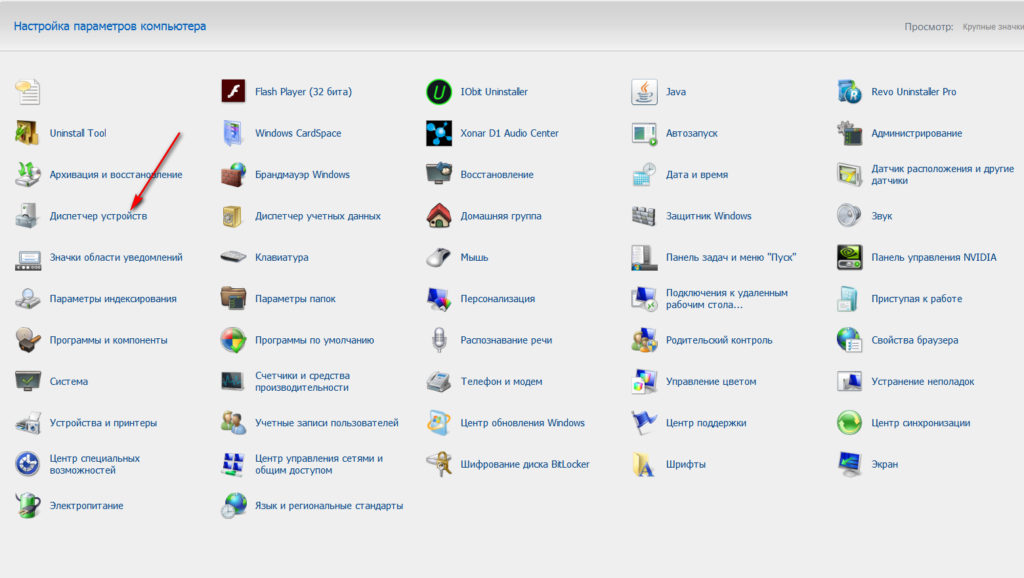
Webcam auf einem Laptop So schalten Sie das Herunterfahren, überprüfen Sie, konfigurieren Skype keine Webkamera auf einem Laptop. Warum funktioniert eine Webkamera für eine Webkammer auf einem Laptop nicht
- Dann finden wir in der Liste der Geräteelemente " Bildverarbeitungsgeräte»
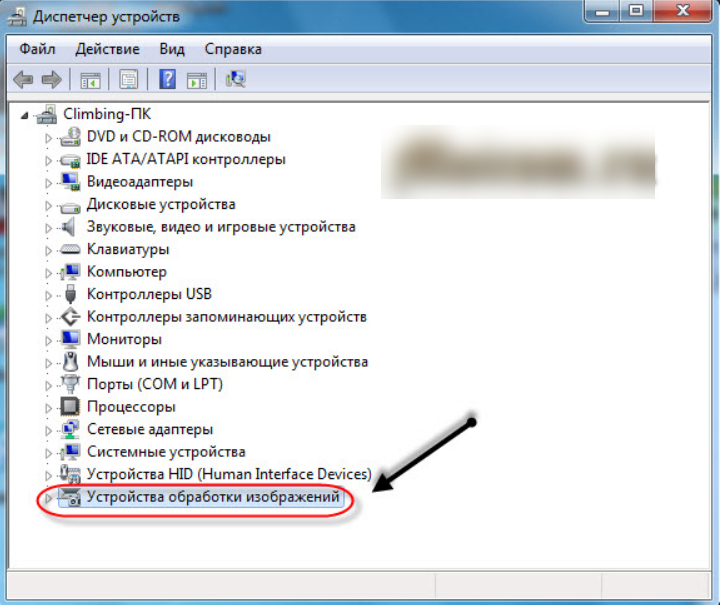
Webcam auf einem Laptop So schalten Sie das Herunterfahren, überprüfen Sie, konfigurieren Skype keine Webkamera auf einem Laptop. Warum funktioniert eine Webkamera für eine Webkammer auf einem Laptop nicht
- Wenn Sie anstelle des angegebenen Punktes das Bild eines gelben Symbols mit einem Ausrufezeichen sehen, sieht ein Computer oder ein Laptop Ihre Kamera nicht. Aus diesem Grund wird Skype beispielsweise auch keine Kamera auf einem Laptop und einem Computer sehen. Sie müssen den für die Kamera ausgestatteten Treiber installieren (der Treiber auf der Kamera ist auf der Festplatte und ist zusammen mit dem Laptop angebracht. Wenn Sie einen Computer haben, ist das Laufwerk mit dem Treiber zusammen mit der Webcam angeschlossen. Andernfalls, Der Treiber muss aus dem Internet herunterladen).
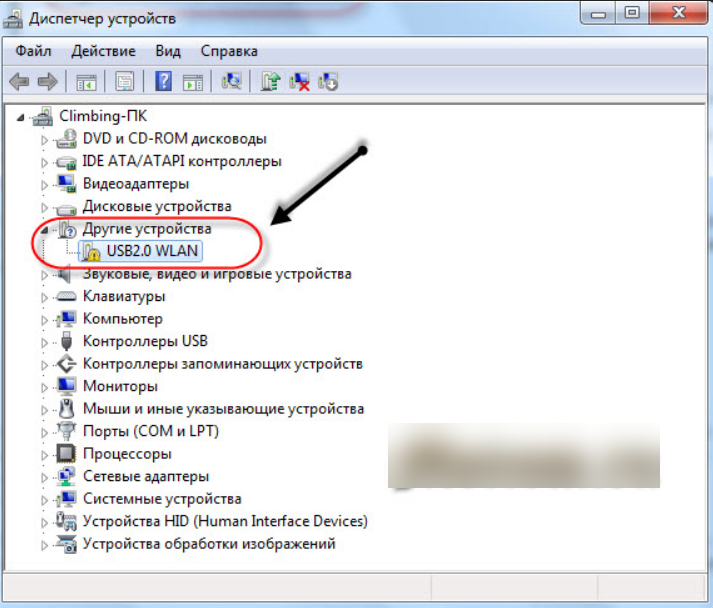
Webcam auf einem Laptop So schalten Sie das Herunterfahren, überprüfen Sie, konfigurieren Skype keine Webkamera auf einem Laptop. Warum funktioniert eine Webkamera für eine Webkammer auf einem Laptop nicht
- Wenn in Absatz " Bildverarbeitungsgeräte"Auf dem Kamerasymbol befindet sich ein Bild eines gerichteten Pfeils, was bedeutet, dass die Kamera mit dem Computer verbunden ist. Der Treiber arbeitet normal, ist jedoch nicht beteiligt. Klicken Sie mit der rechten Maustaste auf das Kamerasymbol und klicken Sie dann auf " Genießen».
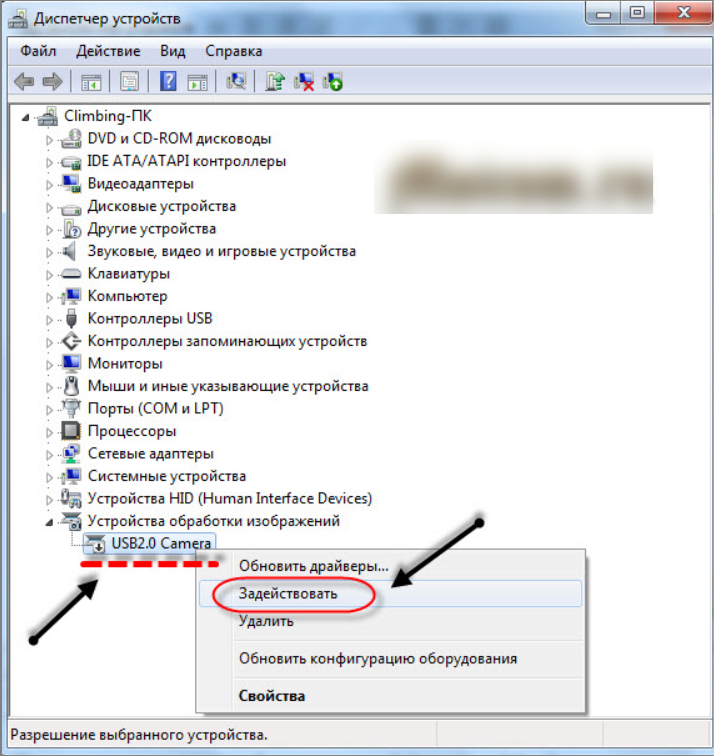
Webcam auf einem Laptop So schalten Sie das Herunterfahren, überprüfen Sie, konfigurieren Skype keine Webkamera auf einem Laptop. Warum funktioniert eine Webkamera für eine Webkammer auf einem Laptop nicht
Welche Programme für Laptops und Computer funktionieren mit Webcams?
Für einen Computer und ein Laptop wurden viele verschiedene Programme erstellt, mit denen Sie Ihre Kamera verwenden können. Zum Beispiel für " Winlows 7"Sie können ein Programm wie" herunterladen " Windows Movie Maker».
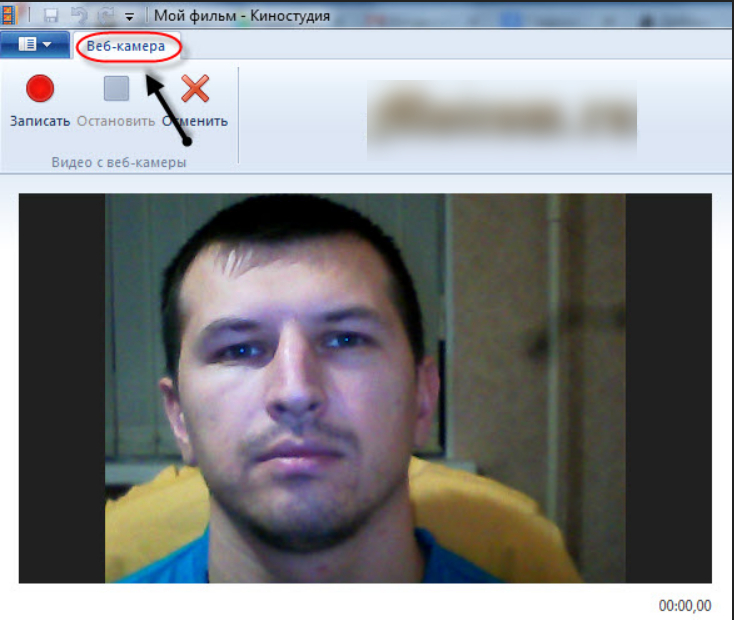
Webcam auf einem Laptop So schalten Sie das Herunterfahren, überprüfen Sie, konfigurieren Skype keine Webkamera auf einem Laptop. Warum funktioniert eine Webkamera für eine Webkammer auf einem Laptop nicht
Ein noch beliebtes Programm - "" Skype". Um die Arbeit Ihrer Webcam auf einem Computer oder Laptop zu überprüfen, machen Sie Folgendes:
- Gehen Sie im oberen Menü des Programmfensters zu " Werkzeug"Und weiter im fallenden Fenster - eins" Einstellungen».
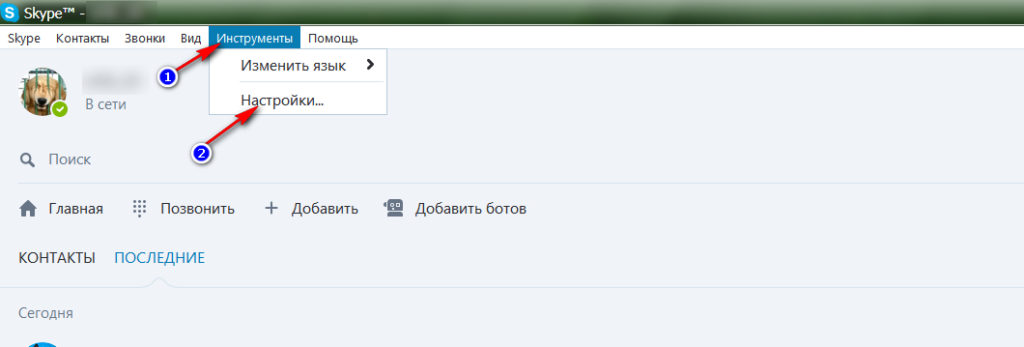
Webcam auf einem Laptop So schalten Sie das Herunterfahren, überprüfen Sie, konfigurieren Skype keine Webkamera auf einem Laptop. Warum funktioniert eine Webkamera für eine Webkammer auf einem Laptop nicht
- Weiter im Einstellungsfenster im Abschnitt geöffnet " Basic»Gehen Sie zum Punkt" Video-Einstellungen". Wenn Skype die Kamera sieht, sollten Sie das Bild sehen, das es entfernt.
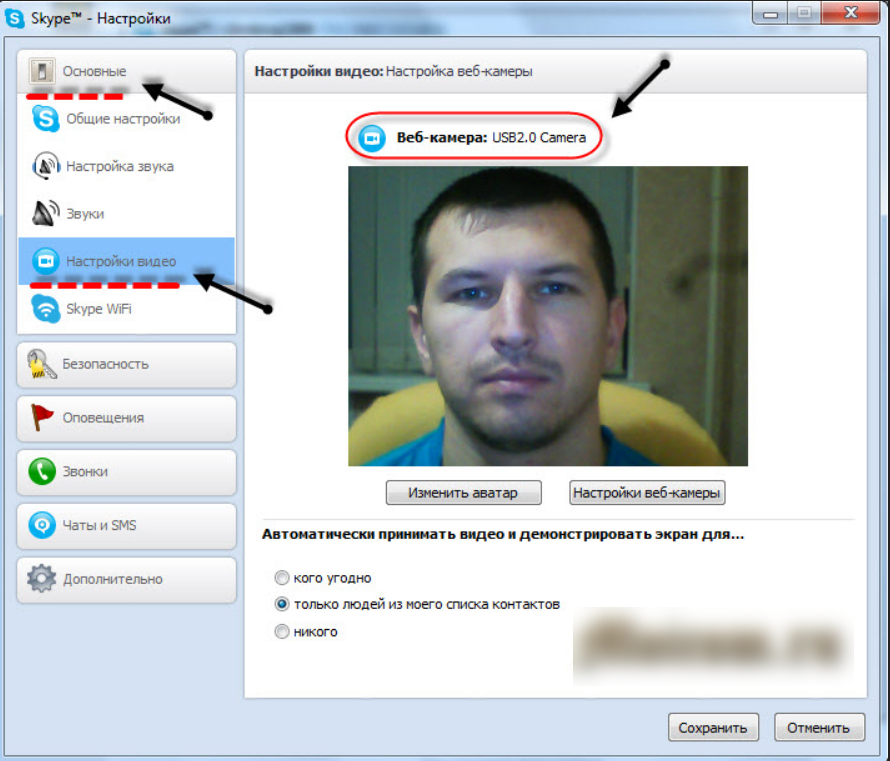
Webcam auf einem Laptop So schalten Sie das Herunterfahren, überprüfen Sie, konfigurieren Skype keine Webkamera auf einem Laptop. Warum funktioniert eine Webkamera für eine Webkammer auf einem Laptop nicht
Es gibt auch ein Programm zum Überprüfen der Webcam- “ Webcam Surveyor". Laden Sie das Programm herunter, installieren Sie es und ergreifen Sie dann die folgenden Aktionen:
- Führen Sie das Programm aus (es wird nach der Installation auf den Desktop geworfen)
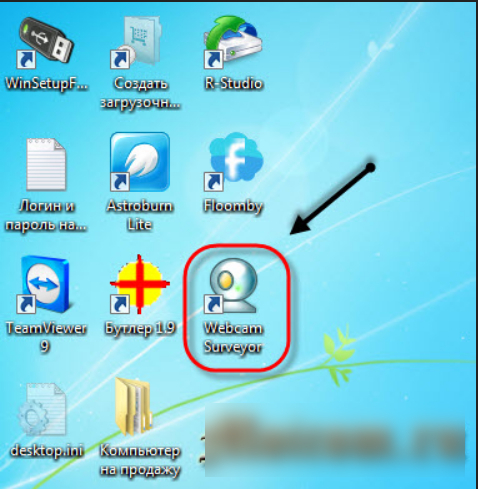
Webcam auf einem Laptop So schalten Sie das Herunterfahren, überprüfen Sie, konfigurieren Skype keine Webkamera auf einem Laptop. Warum funktioniert eine Webkamera für eine Webkammer auf einem Laptop nicht
- Als nächstes klicken Sie im geöffneten Fenster auf " Zustimmen»
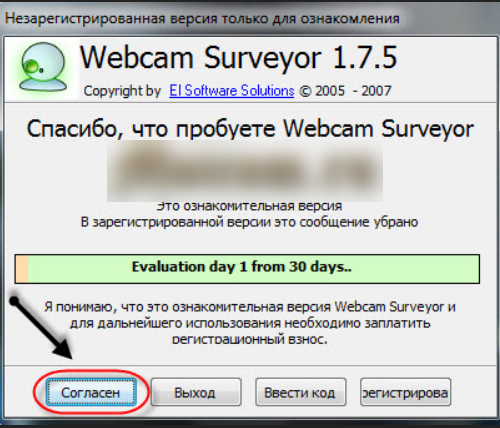
Webcam auf einem Laptop So schalten Sie das Herunterfahren, überprüfen Sie, konfigurieren Skype keine Webkamera auf einem Laptop. Warum funktioniert eine Webkamera für eine Webkammer auf einem Laptop nicht
- Wenn dann alles in Ordnung ist, sehen Sie das Bild, das die Webcam entfernt
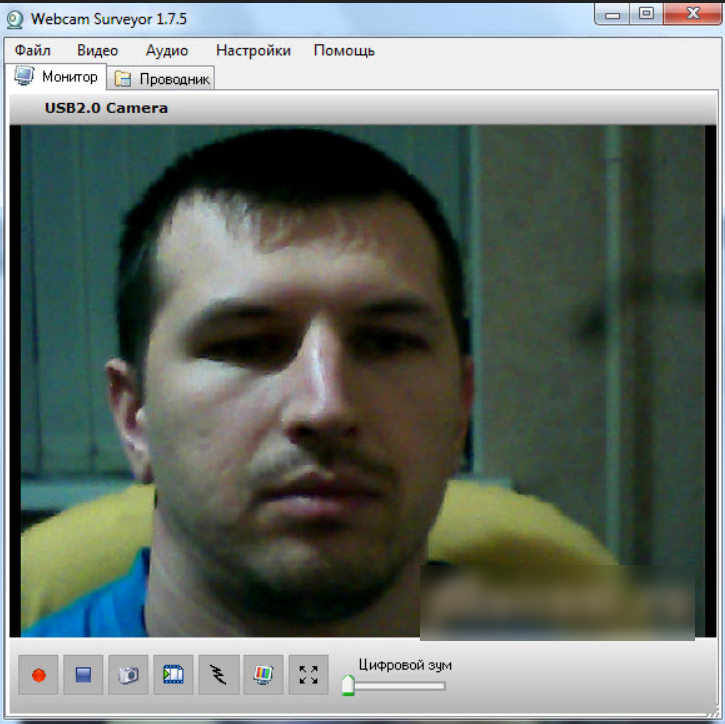
Webcam auf einem Laptop So schalten Sie das Herunterfahren, überprüfen Sie, konfigurieren Skype keine Webkamera auf einem Laptop. Warum funktioniert eine Webkamera für eine Webkammer auf einem Laptop nicht
Video: So aktivieren Sie eine Webkamera auf einem Laptop oder Computer | Moicom.ru?
